随着固态硬盘(SSD)价格的逐步下降及其优越的读写速度,越来越多的用户选择将固态硬盘作为计算机的主启动盘,以获得更快的系统启动速度和更流畅的使用体验。然而,安装好固态硬盘后,如果电脑启动时还是默认从传统机械硬盘启动,那么就无法发挥固态硬盘的性能优势。因此,将固态硬盘设置为第一启动盘就显得尤为重要。本文将详细介绍如何在中国地区常见的电脑环境下,将固态硬盘设置为第一启动盘的具体步骤。
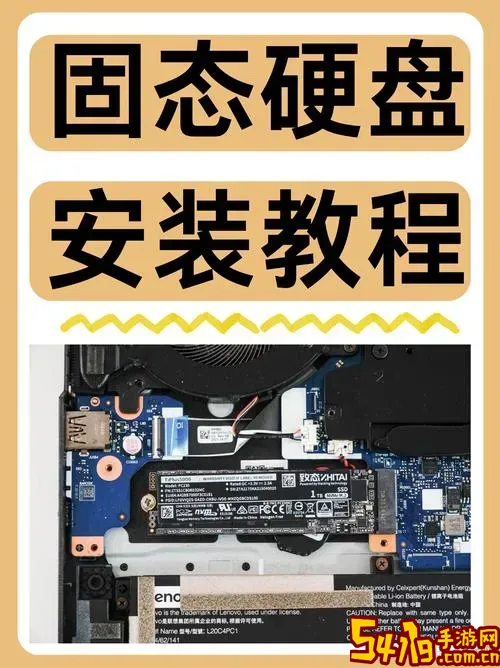
一、确认固态硬盘已正确安装并被系统识别
在开始设置启动盘之前,首先确保固态硬盘已经正确安装在电脑内部。安装完成后,启动电脑进入Windows系统,检查系统是否识别到了固态硬盘:
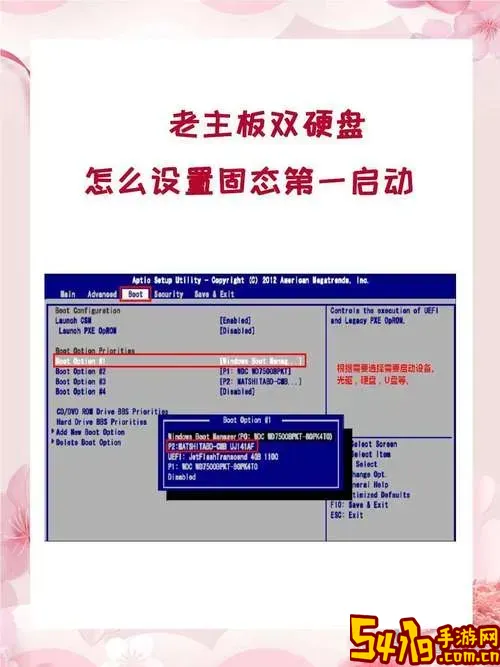
打开“此电脑”或“我的电脑”,查看是否能看到新的硬盘分区。
右键“此电脑”选择“管理”,进入“磁盘管理”,确认固态硬盘是否出现在磁盘列表中并且分区状态正常。
如果没有正确安装或未被识别,需要检查连接线是否牢固,接口是否匹配,必要时重新安装或替换数据线。
二、备份重要数据
更改启动设置有一定风险,尤其是操作过程中可能导致系统无法正常启动。为了安全起见,建议提前备份重要数据,防止意外情况导致数据丢失。
三、进入BIOS/UEFI设置界面
电脑的启动顺序是通过BIOS或UEFI固件来设置的。每个品牌的进入方式有所不同,一般都在开机自检画面时按下特定按键即可进入:
联想笔记本通常是开机时按“F2”或“小圆孔重置键”。
戴尔品牌一般是“F2”或“Delete”。
华硕(ASUS)多为“Del”键或“F2”。
宏碁(Acer)常用“F2”。
开机后屏幕下方通常会显示“Press F2 to enter Setup”或类似提示,看到该提示即快速按对应按键即可进入BIOS/UEFI界面。
四、在BIOS/UEFI中设置固态硬盘为第一启动项
进入BIOS/UEFI界面后,找到启动(Boot)设置选项。不同品牌和主板界面略有差异,但整体流程类似:
使用键盘方向键移动到“Boot”选项卡或“Boot order”(启动顺序)菜单。
在启动顺序列表中,找到你的固态硬盘(SSD),通常会以硬盘型号显示,例如“Samsung SSD 970 EVO”或“ADATA SU800”。
将该固态硬盘设置为第一启动设备。操作方式通常是选中固态硬盘,按“+”或“-”键调整顺序,或者直接选择选项进行优先级修改。
确认启动模式是否为UEFI或Legacy模式,推荐现代主板使用UEFI启动固态硬盘以获得更好性能。
设置完成后,按“F10”保存并退出BIOS,电脑会自动重启。
五、检查固态硬盘启动是否成功
重启后,如果设置成功,电脑将优先从固态硬盘启动,系统启动速度明显加快。进入Windows系统后,可以通过以下方法确认:
打开“任务管理器”,点击“性能”标签,查看启动盘是否为固态硬盘。
在“磁盘管理”中确认系统分区所在的磁盘即为SSD。
使用第三方软件如CrystalDiskInfo查看当前系统盘的型号。
六、常见问题及解决方案
在设置过程中,可能遇到一些问题:
找不到固态硬盘:确认硬盘连接无误,数据线和电源线正常工作,或者BIOS未开启某些限制选项。必要时更新主板BIOS。
启动时出现无法找到系统:可能是启动顺序设置错误,或者系统未正确安装在该盘上。建议用系统安装盘重装系统或迁移系统分区到固态硬盘。
BIOS界面无法保存设置:尝试刷新BIOS,或者使用主板跳线重置BIOS后重新设置。
七、小结
将固态硬盘设置为第一启动盘,是提升电脑运行速度的关键步骤。在中国地区,无论是联想、华硕、戴尔还是其他品牌电脑,基本都能通过类似的BIOS/UEFI设置进行更改。掌握正确的进入BIOS方法,熟悉启动顺序调整步骤,结合系统识别和备份数据的习惯,能够有效保障操作的顺利完成。希望本文的步骤详解,能够帮助大家快速将固态硬盘设置为第一启动盘,享受更快更流畅的电脑体验。